8 soluciones para que tu computador o laptop sea más rápido
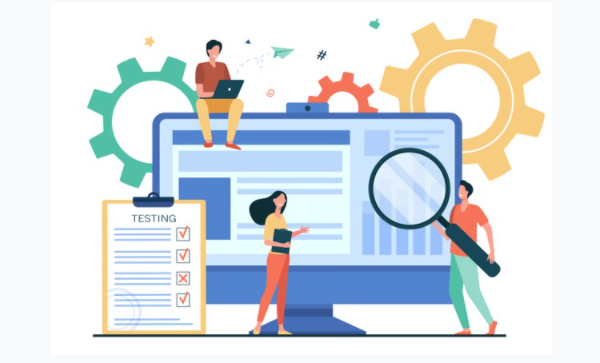
Nacional.- No hace falta comprar un nuevo dispositivo, si el que tienes no te funciona perfectamente, Con estas recomendaciones de expertos, tu computador o notebook funcionará mejor que antes.
1. Comprueba si hay malware.
Asegúrate de que tu equipo no esté infectado con un virus o software malicioso. Los principales síntomas de infección son:
- Procesamiento lento
- Nueva página de inicio que no elegiste para tu navegador
- Mensajes de estar infectado por un programa que no sea su antivirus
- Ofertas no solicitadas de software adicional cuando no estás usando un navegador web
Si presenta algunos de estos síntomas, escanea tu equipo con un programa antivirus… como también siempre descarga las actualizaciones que te arroje el sistema operativo.
2. Cierra programas sin usar.
Si usas muchos programas a la vez, por ejemplo, tener un navegador web, una hoja de Excel y aplicaciones de diseño abiertos al mismo tiempo, sobrecargarás el equipo y ralentizarás su velocidad de procesamiento significativamente.
3. Cierra pestañas sin usar.
Tener muchas abiertas simultáneamente ralentiza el computador, ya que cada pestaña “roba” poder de procesamiento. Si no quieres perder algunos sitios, máscalos como “favoritos”.
4. SIEMPRE APAGA TU EQUIPO.
Es tentador suspender el equipo en lugar de apagarlo. El problema es que cuando no se reinicia un computador regularmente, puede comportarse de manera extraña, como repentinamente poder cortar, pero no pegar un texto, o que la barra de herramientas desaparezca. Además, tener la costumbre de apagar el equipo permitirá que las actualizaciones se descarguen con facilidad, sobre todo el antivirus.
5. Borra archivos pesados.
Fotos, videos y otros archivos extragrandes acaparan espacio en tu computador y hacen que trabaje más lento. A veces el disco dice “casi lleno” debido a uno o dos archivos jumbo.
En el ecosistema colaborativo de Office 365 puedes guardar toda tu información en OneDrive, cuyo espacio es de 1 TB (terabytes), es decir, bastaría para grabar 250,000 canciones en MP3, suficientes para llenar dos años de escucha sin parar; dos semanas de películas en DVD sin pausa o 500,000 fotografías digitales.
En tu equipo personal, prefiere el almacenamiento digital que te ofrece OneDrive personal, Drive, Dropbox o Mega, por nombrar algunas.
6. Elimina las extensiones del navegador.
Internet Explorer, Mozilla Firefox, Google Chrome y Apple Safari son navegadores muy populares que pueden tener barras de herramientas adicionales, y si se tiene otros programas añadidos al navegador web, y estos tienen problemas, pueden evitar que abra su navegador web. Sin embargo, a menudo estas extensiones son innecesarias, y a veces, sin saberlo, permites a los desarrolladores de software a descargar otras barras de herramientas y programas que trabajan en segundo plano usando espacio valioso.
7. Actualiza el antivirus.
Cuando se trata de proteger tu computador o laptop, siempre procura adquirir el software adecuado y actualiza la versión completa si tienes algún problema.
8. Desfragmenta tu equipo.
Si tienes un computador viejo con un disco duro (no una unidad de estado sólido) tal vez necesites desfragmentarlo. Es decir, es una limpieza más fina para deshacerte de la basura. Esta útil herramienta de Windows se encuentra Inicio > Herramientas Administrativas de Windows > Desfragmentar y optimizar unidades.
También puedes utilizar la opción “Liberar de espacio en disco”, que permite borrar todos los elementos que no sirven y que, incluso, pueden contener malware y con ello incrementar la capacidad y la seguridad del entorno de procesamiento. En Windows lo encuentras en Inicio > Herramientas Administrativas de Windows > Liberado de espacio en disco. Selecciona todos los ítems que contengan archivos inservibles y elimínalos.
Fuente: Revista Selecciones


